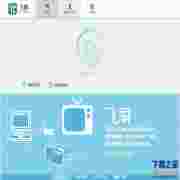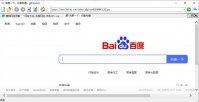电脑进入系统后黑屏 教您电脑进入系统后黑屏怎么解决
时间:2020-09-28 17:27:05
电脑的普及也要归功于互联网技术的高速发展,正是因为如此,才会有更多的人使用电脑。如今虚拟环境对我们的影响已经大大的增加了。有用户也会遇到开机过了欢迎画面后,快要进入桌面却黑屏了,只有鼠标可以移动,这是什么问题?下面,小编给大家讲解电脑进入系统后黑屏的处理技巧。
电脑是我们生活中不可缺少的工具,无论是在平日的生活中还是工作中,电脑都扮演着非常重要的角色。开机黑屏进不了系统是很常见的电脑故障,导致该现象的原因也有很多种,有些用户是电脑开机后显示器黑屏只有鼠标能动,如果是这种情况该怎么办呢?下面,小编给大家带来了电脑进入系统后黑屏的解决方法。
电脑进入系统后黑屏怎么解决,接下来就由我来为各位老铁们介绍一下解决的方法吧!
电脑开机直接黑屏是怎么回事:
1.先看看显示器电源是否接通,若接通,则看看你的显示器开关是否打开;
2.再看看主机电源指示灯是否亮,不亮则考虑你的电源可能坏了,如亮则听听主机通电后的声音,如果很清脆的一声‘嘀’并且电源、电脑CPU、显卡的风扇都转到话,那就要考虑看你的显卡是不是出为题了,如果是连续的‘嘀嘀嘀’声,看看你的显卡和内存的金手指是否因氧化产生接触不好,擦亮他们重新装上,再开机;

黑屏电脑图解1
3.如果还是黑屏,那就要看看你的电脑CPU及他的供电模块了,看看电脑CPU周围的电容是否爆浆,闻闻是否有焦糊的气味,如果有气味,就是硬件损坏了,拿去电脑店维修吧。
一体机电脑黑屏解决方法:
电脑黑屏原因:
(1)电脑主板没供电;
(2)电脑CPU 接触良;
(3)电脑机器染 CIH 病毒BIOS 破坏性刷新;
(4)电脑显示器断电或显示器数据线接触良另外电脑使用久显示器电源线容易氧化破损;
(5)检查插拔必要用橡皮等清除金手指氧化膜;
(6)电脑显卡接触良或损坏;
(7)电脑软驱软盘,候造电脑机或重起候,电脑现黑屏,进入系统避免类情况BIOS取消软盘启项;
(8)电脑内存条接触良;

电脑黑屏电脑图解2
电脑黑屏故障解决方法:
(1)如果换另外显示器电脑正常启动,那么原显示器可能损坏;
(2)系统是否安装软件和更新补丁,如有请卸载更新文件;
(3)电脑安装软件后重启正在更新导致黑屏,等待更新完毕即可;
(4)检查显示器电缆是否牢固可靠地插入到主机接口,再检查显卡与主板I/O插槽之间的接触是否良好;
(5)可进安全模式修复电脑,如果不能进安全模式,请重新安装系统;
(6)检查电脑CPU风扇是否运转;
(7)可取下除电脑CPU、显卡、内存条之外所有组件,然后加电启动电脑。如果内存有故障,应会有报警声。如果没报警声那么换电脑CPU后开机重新检测。若电脑依然黑屏,则建议更换主板

电脑黑屏电脑图解3
电脑开机黑屏解决方法:
1.启动计算机时,在系统进入 Windows 启动画面前,按下 F8 键;出现操作系统多模式启动菜单后,用键盘上的方向键选择“SafeMode”,以安全模式启动计算机。启动完成后,单击开始,在搜索框中输入regedit.exe;按下回车键;打开注册表编辑器。
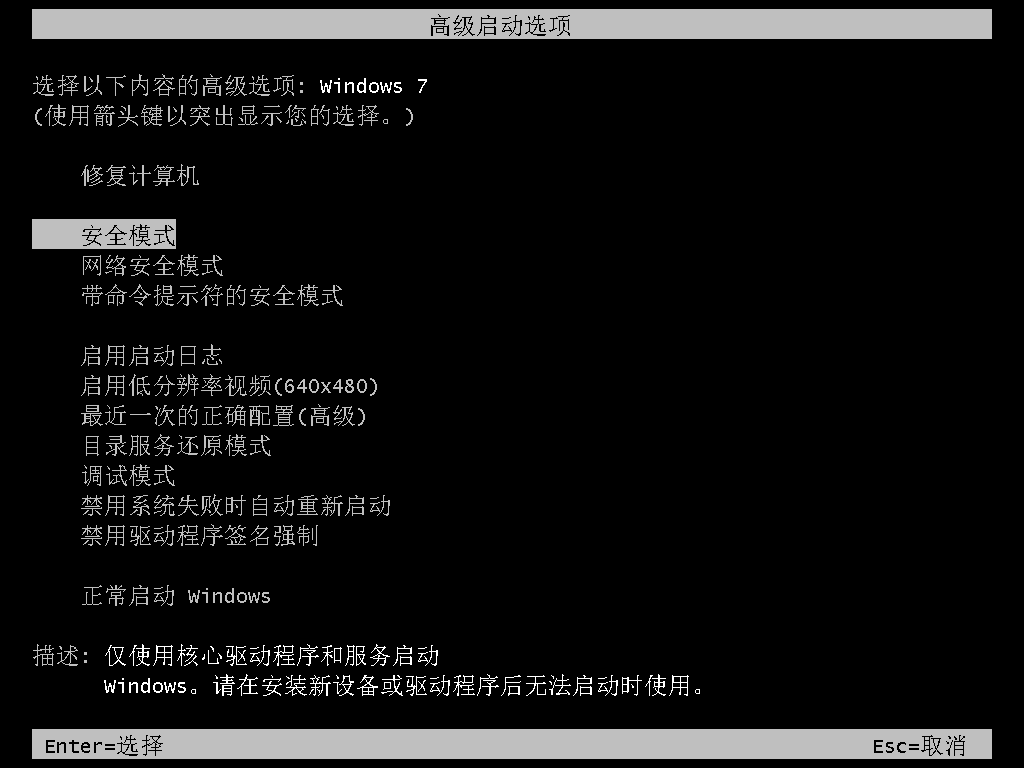
进入系统电脑图解4
2.请您按 [HKEY_CURRENT_USER\Software\Microsoft\Windows\CurrentVersion\Policies\System] 路径找到 Policies\System 项,看看是否有 tlntsvi.exe 这样的可疑字符串。
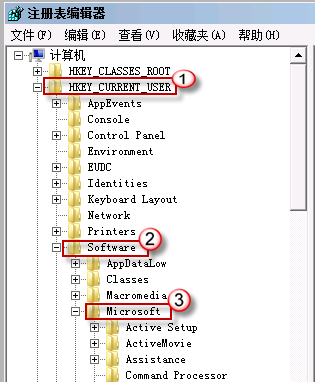
进入系统电脑图解5
在右边的数据栏,您可能会找到一个类似下面这样的字符串:
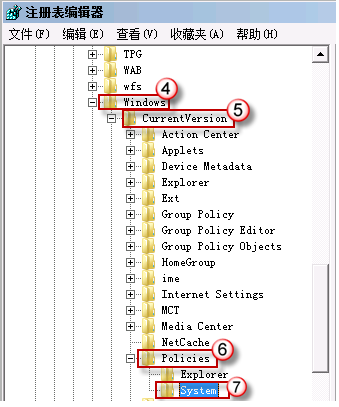
黑屏电脑图解6
3."Shell"="C:\Windows\Explorer.exe C:\Windows\system32\tlntsvi.exe "其中的 tlntsvi.exe 其实是一个恶意程序;处理时,只要把上面的注册表项最后的“C:\Windows\system32\tlntsvi.exe”部分删除即可。完成之后,重启电脑,应该就没问题了;建议您再作一次木马查杀。
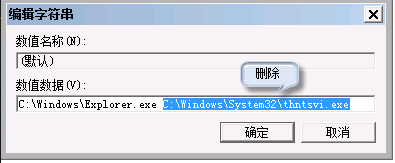
电脑黑屏电脑图解7
这就是本期为大家带来的电脑进入系统后黑屏的解决方法。也可以点击电脑启动后黑屏怎么解决彻底解决电脑黑屏问题哦。希望能够对大家有所帮助!如果以上方法都没有解决问题,建议兄弟们重装系统哦!
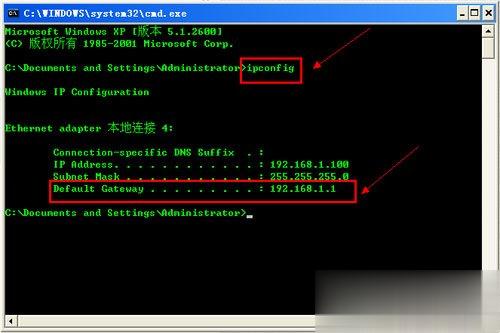
不管是在学校还是在公司里,我们总是很经常用到无线局域网,因为利用无线局域网可方便的实现网络资源共享,同在一个局域网里的电脑可以通过很简单的方法实现共享上网。不过,最近却有用户反映,终端设备无法连接到此无线局域网络中,那么,这应该怎么办呢?我们一起往

抖音现在360度圆形全景镜头拍出来的照片非常的特别,也很有意意思。所以很多人都在问抖音360度圆形全景镜头怎么拍的?今天,小编就为大家详细介绍。

360极速浏览器下载资源的时候一般都是使用自带的下载工具,但有些用户可能习惯了用迅雷进行下载,今天小编就给大家讲讲360极速浏览器怎么设置迅雷下载,下面我们一起来分享文章吧!

有些新手用户还不知道怎么去备份win10系统,首先我们打开win10系统的控制面板,然后点击备份和还原选项,接着点击创建系统映像,选择在硬盘上保存备份、备份的驱动器,最后点击开始
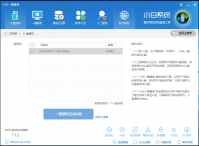
u盘以其手指般大小的体型、存储容量大、价格便宜、性能安全可靠的特点,现在等到了人们的广泛应用。那要这样使用u盘重装windowsXP系统呢?下面,小编就给大家唠唠u盘怎么重装XP系统的
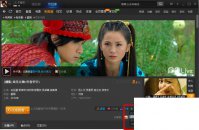
1) 在节目库列表内寻找您想下载的节目,出现节目详情,选择下载的版本。 2) 出现新建下载任务窗口,默认将保存到PPDownload文件夹。您可以选择您希望保存的地方。 3) 点击确定后,任务建立,转向下载面板,可以看到您已经存在的下载任务。 4) 下载任务可以暂停、删除。下载完成后双击即可在PPTV网络电视客户端内播放。 5) 已完成的任务可以在已完成内看到。 6) 您可以在设置中修改下载相关的选项,重新指定默认保存路径;同时下载的任务上限默认为3个,最多允许5个。

为您提供会养车-技师版 v1.6.0安卓版,手机版下载,会养车-技师版 v1.6.0apk免费下载安装到手机.同时支持便捷的电脑端一键安装功能!

山地坦克大战2是一款射击类型的动作游戏,玩家在这款山地坦克大战2游戏中可以自由的选择各种模式来进行闯关挑战,多样的坦克和技能可以选择,展开一场激烈的对战

电气部落app是一款专为全国电气行业从业者和兴趣爱好者量身打造的社区交友论坛交流服务软件,一键随时掌握引爆行业的新鲜热门话题和资讯。

火柴人在奔跑下载,火柴人在奔跑这是一个纯粹靠玩家操作的闯关小游戏,火柴人在奔跑里头设定的游戏游戏关卡难度越来越高,危险性和繁杂程度也原来越大,火柴人在奔跑想要过关的话,玩家就要集中精神的玩游戏了!